如何对CAD的光标大小进行设置
发布时间:2017-05-05 13:24
相关话题
CAD里面的鼠标键显示的就是光标,我们可以对光标的大小进行设置。下面是小编带来关于如何对CAD的光标大小进行设置的内容,希望可以让大家有所收获!
对CAD的光标大小进行设置的方法
1、如下图是光标,也得太不了或捕捉太小的话可以调大哦!
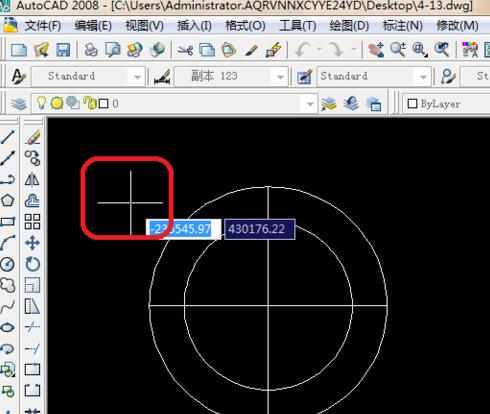
2、单击工具-单击选项。
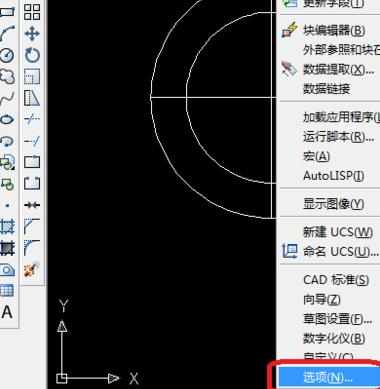
3、在选择显示,如下图可以看到了十字光标大小,这里可以设置大小。

4、如下图可以看到了十字光标很大。

5、如下图可以设置捕捉的大小哦!选择草图单击鞋框大小就可以设置了。
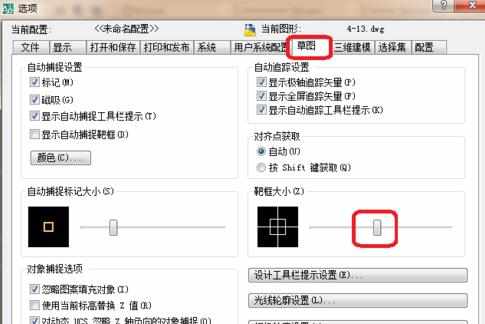
6、如下看看捕捉大了很多。这就完成了光标的设置。


如何对CAD的光标大小进行设置的评论条评论